win7电脑怎样开启Telnet服务? win7电脑开启Telnet服务的方法有哪些?
时间:2017-07-04 来源:互联网 浏览量:
今天给大家带来win7电脑怎样开启Telnet服务?,win7电脑开启Telnet服务的方法有哪些?,让您轻松解决问题。
无疑的,就现在的市场来说,win7系统绝对是主宰者,在整个系统中占有主导地位,虽然各种新系统已经出现,但是大家仍然不愿意放弃这个操作顺手的系统,那大家在操作win7电脑的时候,应该也有涉及到Telnet服务这个东西吧?在以前的XP系统中,Telnet服务是默认开启的,但是升级到win7之后,这个服务的默认状态变成了关闭,如果需要使用的时候,我们要如何开启这个服务呢?下面,小编就来讲述一下操作技巧!
推荐系统:win7系统下载
1.首先,咱们打开开始菜单,然后在其中选择进入控制面板。
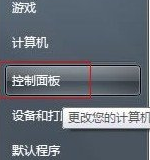
2.在控制面板的界面中,我们就可以找到程序和功能并点击进入,在弹出来的程序功能界面中,我们点击左侧菜单中的“打开或关闭windows功能”。

3.在弹出来的“打开或关闭windows功能”小窗口中,咱们在下方的方框中找到“Telnet客户端和Telnet 服务器“这两项,一般来说,他们两个是紧挨在一起的。

4.咱们把这两项勾选上,然后点击下方的确定保存设置就可以了。
上一篇:win7旗舰版鼠标右键不能正常使用该怎么办该如何解决 下一篇:win7电脑提示无法格式化分区怎么办? 我要分享:QQ空间新浪微博腾讯微博人人网百度贴吧豆瓣网天涯社区更多以上就是win7电脑怎样开启Telnet服务?,win7电脑开启Telnet服务的方法有哪些?教程,希望本文中能帮您解决问题。
我要分享:
上一篇:win7电脑怎样避免浏览网页时遭到病毒入侵? win7电脑避免浏览网页时遭到病毒入侵的方法?
下一篇:笔记本win7系统里面U盘文件消失但内存未变怎么解决 笔记本win7系统里面U盘文件消失但内存未变解决的方法
相关教程
- ·Win7系统怎样开启Telnet服务?Win7开启Telnet服务的方法有哪些?
- ·Win7 telnet怎么开启?win7启用 telnet 远程服务的方法!
- ·win7怎么开启telnet服务|win7开启telnet的方法
- ·深度技术win7旗舰版中无法使用远程登录怎样开启telnet服务 深度技术win7旗舰版中无法使用远程登录开启telnet服务的方法有哪些
- ·怎样在win7电脑中开启远程终端服务 在win7电脑中开启远程终端服务的方法
- ·Win7系统怎样开启telnet命令 Win7系统开启telnet命令的方法有哪些
- ·win7系统电脑开机黑屏 Windows7开机黑屏怎么办
- ·win7系统无线网卡搜索不到无线网络 Win7电脑无线信号消失怎么办
- ·win7原版密钥 win7正版永久激活密钥激活步骤
- ·win7屏幕密码 Win7设置开机锁屏密码的方法
Win7系统教程推荐
- 1 win7原版密钥 win7正版永久激活密钥激活步骤
- 2 win7屏幕密码 Win7设置开机锁屏密码的方法
- 3 win7 文件共享设置 Win7如何局域网共享文件
- 4鼠标左键变右键右键无法使用window7怎么办 鼠标左键变右键解决方法
- 5win7电脑前置耳机没声音怎么设置 win7前面板耳机没声音处理方法
- 6win7如何建立共享文件 Win7如何共享文件到其他设备
- 7win7屏幕录制快捷键 Win7自带的屏幕录制功能怎么使用
- 8w7系统搜索不到蓝牙设备 电脑蓝牙搜索不到其他设备
- 9电脑桌面上没有我的电脑图标怎么办 win7桌面图标不见了怎么恢复
- 10win7怎么调出wifi连接 Win7连接WiFi失败怎么办
Win7系统热门教程
- 1 win7系统如何启用大系统缓存? 使用大系统缓存的方法有哪些?
- 2 win7 32位纯净版缓存文件怎么查找与删除
- 3 win7系统开机后自动开启小键盘的设置方法
- 4win7笔记本电池图标不见怎么办 如何找回win7笔记本小时的电源图标
- 5怎样修改win7电脑时间显示成个性名字 修改win7电脑时间显示成个性名字的方法
- 6win7如何改win10登陆界面|win7改win10登陆界面的方法
- 7教你怎么修改新萝卜家园win7 32位系统下日期和时间。 教你修改新萝卜家园win7 32位系统下日期和时间的方法。
- 8W7电脑点击打印没反应怎么办|w7电脑不能打印的解决方法
- 9win7操作中心图标怎么关闭|win7操作中心图标关闭方法
- 10Win7系统中怎么禁用显示器校准
最新Win7教程
- 1 win7系统电脑开机黑屏 Windows7开机黑屏怎么办
- 2 win7系统无线网卡搜索不到无线网络 Win7电脑无线信号消失怎么办
- 3 win7原版密钥 win7正版永久激活密钥激活步骤
- 4win7屏幕密码 Win7设置开机锁屏密码的方法
- 5win7怎么硬盘分区 win7系统下如何对硬盘进行分区划分
- 6win7 文件共享设置 Win7如何局域网共享文件
- 7鼠标左键变右键右键无法使用window7怎么办 鼠标左键变右键解决方法
- 8windows7加密绿色 Windows7如何取消加密文件的绿色图标显示
- 9windows7操作特点 Windows 7的特点有哪些
- 10win7桌面东西都没有了 桌面文件丢失了怎么办
